simulink使用模式向导创建流程图
为什么要使用模式向导?
模式向导是一个实用程序,用于生成图形函数和图表中使用的常见流程图模式。尽管您也可以手动创建流程图,但模式向导提供了几个优点:
自动生成通用逻辑和迭代循环模式
生成符合MathWorks汽车咨询委员会(MAAB)指导方针的模式
提高图案之间几何图形和布局的一致性
便于从中心位置存储和重用模式
提供在现有流程图中插入模式的能力
注意:模式向导仅用于流程图,不能用于保存状态和子部分。原子子部分可以用于重用状态和子部分。
如何创建可重复使用的流程图
使用模式向导创建流程图时,可以将它们保存到中心位置,在那里可以检索它们以供重复使用。要创建符合MAAB指南的可重复使用的流程图:
1.打开一张图表。
如何创建和打开新的状态流程图?
a.在MATLAB?命令提示符下键入sfnew或stateflow。
打开一个模型,其中包含一个空图表。
b.双击图表打开它。
2.选择流程图模式:
| To Create: | Select: |
|---|---|
| if 选择模式 | Chart > Add Pattern in Chart > Decision |
| for-, while-, and do-while-loop 模式 | Chart > Add Pattern in Chart > Loop |
| switch 模式 | Chart > Add Pattern in Chart > Switch |
3.输入模式描述(可选)。
4.指定条件和操作(可选)。
您也可以直接在图表中添加或更改条件和操作。
5.点击“OK”。
该模式将显示在图表中。几何形状和布局符合MAAB指南。
6.根据需要自定义模式。
例如,您可能希望添加或更改流程图、条件或操作。
7.将模式保存到中心位置。
使用模式向导插入逻辑模式
使用模式向导,您可以将循环或决策逻辑扩展添加到流程图中先前创建的模式中。选择一个合格的垂直过渡,然后选择Chart > Insert Pattern on Selection。选择一个decision 模式或loop模式后,模式向导会将新模式沿着转换路径放置在动作下方。
创建逻辑扩展时,将应用以下规则:
一次只选择一个完全垂直的过渡段进行延伸。
选择具有目标连接的垂直过渡。
仅扩展由模式向导创建的流程图。
仅扩展在图表中具有连接和转换的流程图,而不扩展其他对象。
不要扩展已自定义创建或修改的模式。
不能选择自定义模式作为扩展名。
如果您的选择不符合条件,当您选择 Chart > Insert Pattern on Selection时,您会看到一条Message,而不是模式选项。
| Message | Issue |
|---|---|
| Select a vertical transition | You have not selected a vertical transition |
| Selected transition must be exactly vertical | You selected a transition, but it is not vertical. |
| Select only one vertical transition | You have selected more than one transition. |
| Editor must contain only junctions and transitions | There are other objects, such as states, functions or truth tables in the editor. |
插入一个模式
在本例中,将if-else模式添加到while循环体中。
1.打开一张图表。
2.选择Chart > Add Pattern in Chart > Loop > While。
3.输入您的模式描述(可选)。
4.指定条件和操作(可选)。
您也可以直接在图表中添加或更改条件和操作。
5.单击“确定”。
while模式显示在下面的chart中。
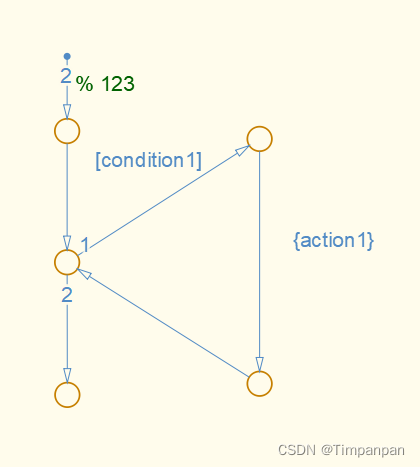
6.选择标记为{action1}的垂直transition 。
7.选择Chart > Insert Pattern on Selection > Decision > If-Else。
8.单击“确定”。
if-else模式被添加到{action1}下面的while循环中。
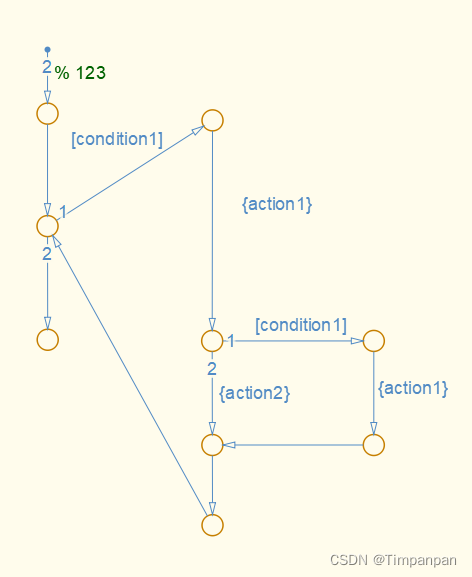
保存和重用流程图模式
使用模式向导,您可以将流程图模式保存在中心位置,然后在Stateflow图形函数和图表中轻松检索和重用它们。模式向导允许您从编辑器访问所有保存的模式。
创建模式文件夹的指导原则
模式向导使用单个平面文件夹来保存和检索流程图模式。创建图案文件夹时请遵循以下准则:
将所有流程图存储在模式文件夹的顶层;不要创建子文件夹。
确保所有流程图文件的扩展名为.mdl或.slx
如何保存流程图模式以便于检索
1.根据创建模式文件夹的指导原则创建一个用于存储模式的文件夹。
2.在图表中,选择具有要保存的模式的流程图。
3.选择Chart > Save Pattern。
模式向导将显示一条消息,提示您选择用于存储自定义图案的文件夹。
模式向导将流程图作为模型文件存储在模式文件夹中。当您选择Chart > Add Pattern in Chart > Custom时,保存在此文件夹中的模式将显示在下拉列表中。
4.单击“OK”以关闭消息。
此时将显示“浏览文件夹”对话框。
5.选择指定的文件夹(或创建新文件夹),然后单击“OK”。
将显示“模式另存为”对话框。
6.输入模式的名称,然后单击“Save”。
图案向导将图案保存为指定文件夹中的模型文件。
本文来自互联网用户投稿,该文观点仅代表作者本人,不代表本站立场。本站仅提供信息存储空间服务,不拥有所有权,不承担相关法律责任。 如若内容造成侵权/违法违规/事实不符,请联系我的编程经验分享网邮箱:chenni525@qq.com进行投诉反馈,一经查实,立即删除!
- Python教程
- 深入理解 MySQL 中的 HAVING 关键字和聚合函数
- Qt之QChar编码(1)
- MyBatis入门基础篇
- 用Python脚本实现FFmpeg批量转换
- 线程池构造方法的认识
- 从0到1打造一款WebStyle串口调试工具【上篇】
- MybatisPlus【进阶】--悲观锁,乐观锁,生成后台数据:javafaker
- 功能强大的开源数据中台系统 DataCap 1.18.0 发布
- java多线程-实现多线程(一)
- 哈夫曼编码(c++题解)
- Linux OpenEuler(欧拉系统)无公网ip实现SSH远程连接
- 浏览器页面渲染的核心流程
- Qt优秀开源项目之二十一:遇见QSkinny,一个轻量级Qt UI库
- 从 PDF 删除PDF 页面的 10 大工具